视频剪辑哪个好用?实测了几款,最后保留了这2款
2022-05-10 09:26:41
编辑:Ann
阅读:1786次
想象一下,如果把生活中有意义的事情,比如旅行时光、告白时刻等用视频形式记录然后表达出来,是多么有意义呀,这份美好的记忆肯定非常难忘!然而想要做出一个生动精彩的短视频,不能光是录屏就够了,需要用到剪辑,视频剪辑哪个好用?今天,小易给我们带来了2款我常用的剪辑软件,一起来学习一下吧。
推荐1.Adobe Premiere
视频剪辑哪个好用?首先推荐的是Adobe Premiere Pro,简称Pr,是由Adobe公司开发的一款视频编辑软件,现在已经成为视频编辑爱好者和专业人士必不可少的视频编辑工具。Pr可以编辑更好的图片质量,并且与Adobe推出的其他软件具有更好的兼容性,功能也相当全面。目前,该软件广泛应用于广告制作和电视节目制作。不过此软件需要进行系统性学习,上手很慢。对于小白来说,有点难。
推荐2.易我剪辑大师
想要快速上手视频剪辑,不知道怎么做?视频剪辑哪个好用?这里给大家推荐一个新手也能轻松使用的剪辑软件,叫做易我剪辑大师。易我剪辑大师用于剪辑、切割、合并、旋转、混合视频剪辑、可置入各种效果、选择加快/放慢视频播放速度并拥有其他您意想不到的功能。你想要在视频中添加字幕,它能很好地帮您完成任务。
下面和大家详细讲解一下如何使用易我剪辑大师添加字幕的使用方法,让大家5分钟学会基础的视频剪辑操作:
步骤 1. 导入视频文件
启动易我剪辑大师(EaseUS Video Editor)。在主界面上单击「导入」或直接拖曳视频导入。

单击视频文件旁边的“+”号,或者右键点击「添加到轨道」选项,或者直接拖曳视频至轨道,即可将导入的视频文件添加至视频轨道。

步骤 2. 添加并自定义字幕
单击「文字」按钮,然后转到「字幕」选项卡并预览提供的字幕样式,选择喜欢的并添加到文字轨道。您可以控制字幕出现的时间点、设定字幕开头或添加隐藏式字幕。
双击文本框输入文字并更改字体、字形大小及颜色。完成后,单击「确定」按钮。
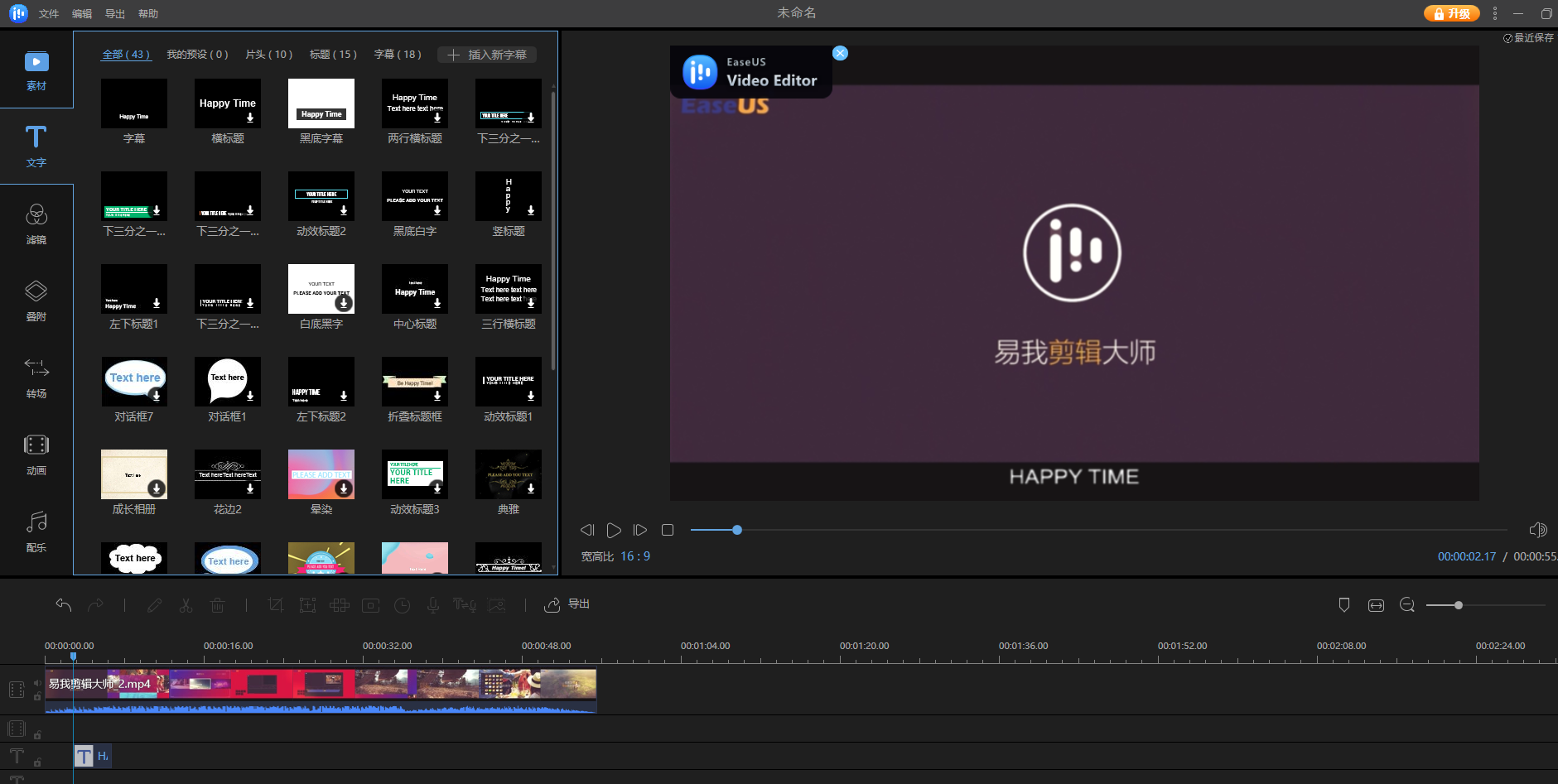
步骤 3. 导出有字幕的视频
单击工具栏上的「导出」,导出有字幕的视频。在弹出的界面选择视频格式、编辑文件名称、自定义输出目录。最后,单击「导出」。

视频剪辑哪个好用?本文给大家带来了2款视频剪辑软件,这都是非常不错的剪辑工具,请大家根据自身情况选择合适的一款。建议文章可以收藏起来,说不一定哪天就能用到嘞!
温馨提示:本文由易我科技网站编辑部出品转载请注明出处,违者必究(部分内容来源于网络,经作者整理后发布,如有侵权,请立刻联系我们处理)






